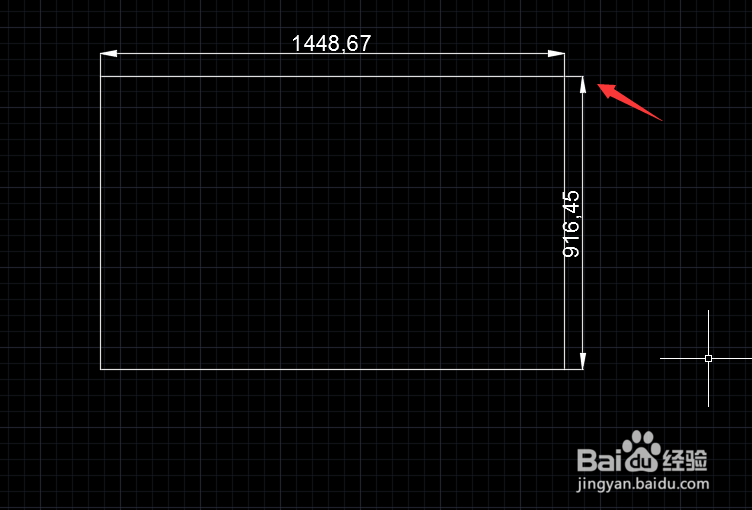1、首先打开CAD这款软件,进入到CAD的操作界面如图所示:

2、在该界面内按下Ctrl+O键弹出选择文件对话框,在该对话框内找到我们的图形文件,如图所示:
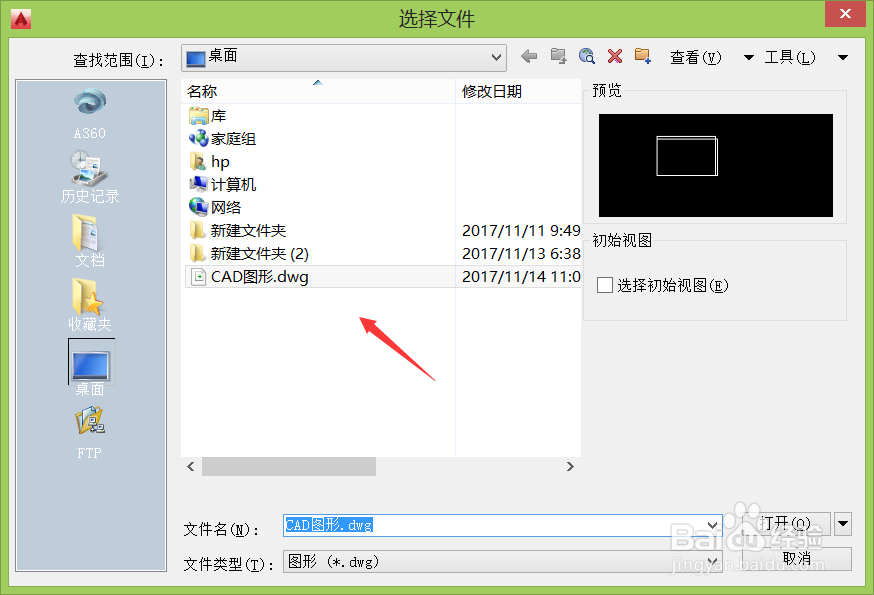
3、打开文件之后可以看到图形上面的标注文字及箭头都非常小,如图所示:

4、选择标注上的文字双击鼠标左键弹出文字格式对话框,在该对话框内在大小里输入50,如图所示:
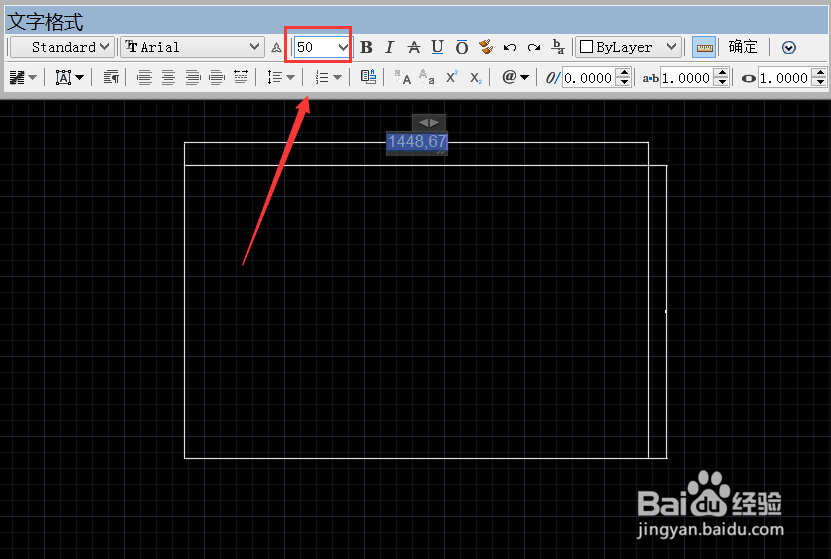
5、输入好大小之后点击确定可以看到我们的文字就变大了,采用同样的方法将其他的标注文字也修改成50,最后的效果,如图所示:
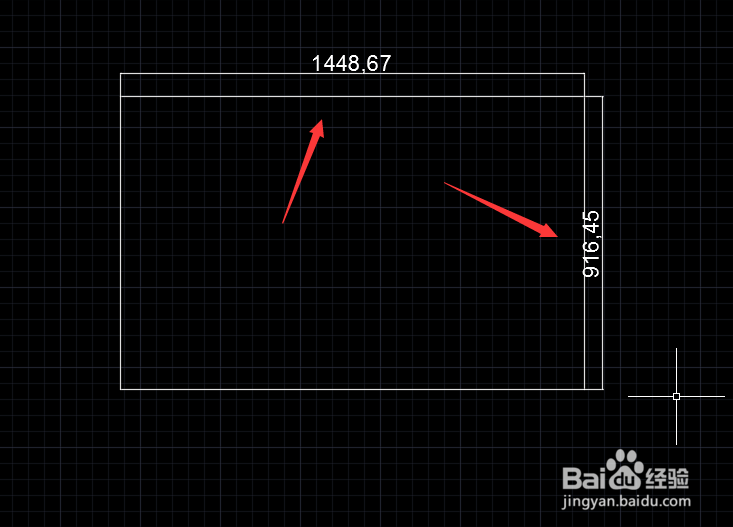
6、修改过文字之后在上面找到标注样式选项,如图所示:
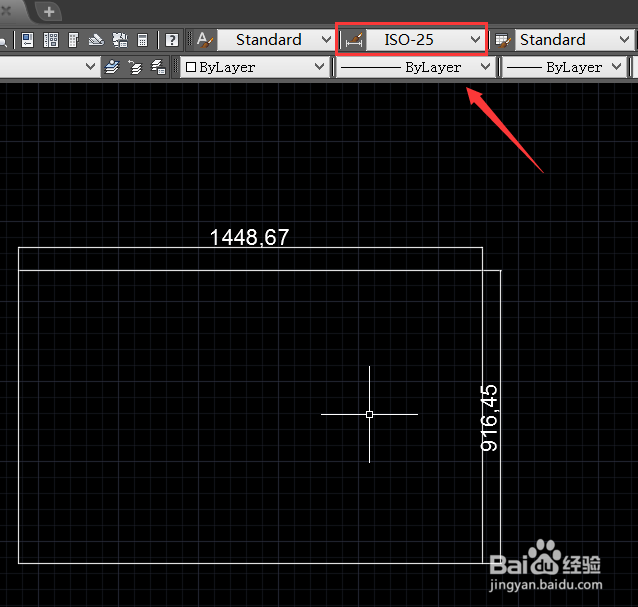
7、点击标注样式选项,在弹出的对话框内找到修改选项,如图所示:

8、点击修改选项,在弹出的对话框内找到符号和箭头选项,如图所示:
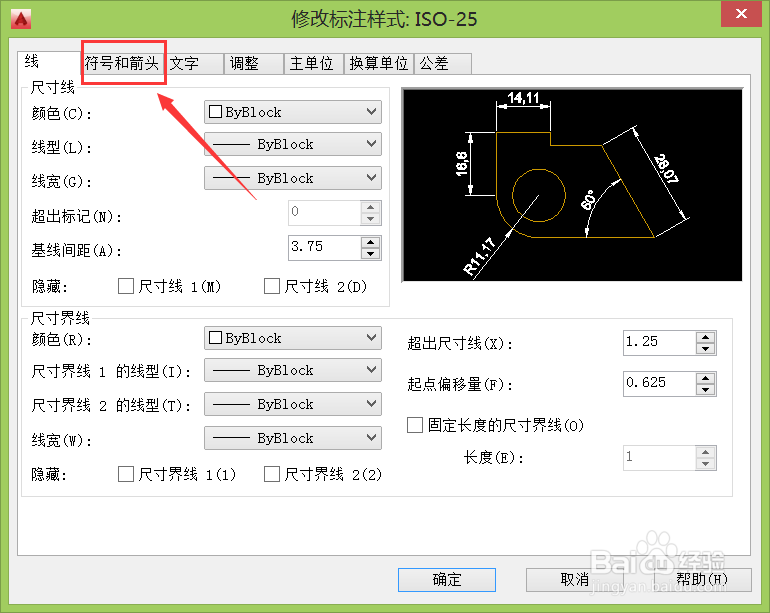
9、点击符号和箭头选项在其设置界面内设置箭头大小为50,如图所示:
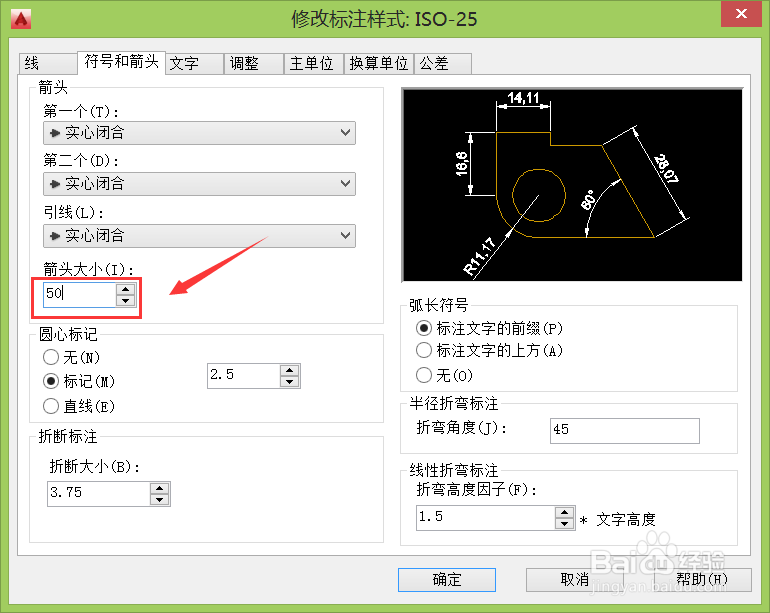
10、设置好以后点击确定回到标注样式管理器对话框,在该对话框内置为当前选项,然后点击关闭,可以看到最后的修改效果如图所示: